
Loại bỏ SkyDrive ra khỏi hệ thống
Nếu bạn không thích sử dụng dịch vụ SkyDrive bạn có thể áp dụng thủ thuật sau để
loại bỏ nó.
Ổ đĩa trực tuyến trong thời gian gần đây luôn tạo nhiều sự quan tâm từ phía người dùng
internet trong đó bao gồm cả SkyDrive của Microsoft và nó được tích hợp sẵn vào
Windows 8/8.1, nhưng không phải ai cũng thích và sử dụng dịch vụ này, nếu bạn nằm
trong số người dùng đó và cảm thấy không thoái mái khi dịch vụ SkyDrive vẫn hiện hữu
trên hệ điều hành của bạn thì với thủ thuật liên quan đến Group Policy Editor hoặc
Registry Editor bạn có thể loại bỏ hoàn toàn dịch vụ này ra khỏi hệ thống của bạn.
Sử dụng Group Policy Editor
Với thủ thuật liên quan này bạn có thể loại bỏ hoàn toàn dịch vụ SkyDrive ra khỏi hệ
thống của bạn bao gồm các dịch vụ tích hợp, ứng dụng Modern UI hay thư mục đồng
bộ...
Đầu tiên, bạn truy cập vào Group Policy Editor bằng cách nhập từ khóa gpedit.msc vào
cửa sổ RUN (Windows+R), sau đó nhấn Enter.
Bên dưới mục Local Computer Policy, điều hướng đến Computer
Configuration\Administrative Templates\Windows Components\SkyDrive, nhấp đúp
vào trường Prevent the usage of SkyDrive for file storage ở cửa sổ bên phải.

Chuyển trạng thái thiết lập sang Enable, nhấn OK để lưu thiết lập.
Sự thay đổi sẽ có hiệu lực ngay lập tức và bạn sẽ thấy biểu tượng SkyDrive Explorer biến
mất khỏi ngay lập tức.
Sử dụng Registry Editor
Nếu đơn giản bạn chỉ muốn loại bỏ SkyDrive ra khỏi cửa sổ File Explorer thì bạn chỉ cần
thực hiện vài thao tác chỉnh sửa Registry là được. Cách thực hiện như sau:
Nhập từ khóa regedit vào cửa sổ RUN, nhấn Enter để thực thi.
Tìm đến khóa Sau đó bạn cần phải tìm đến
HKEY_CLASSES_ROOT\CLSID\{8E74D236-7F35-4720-B138-
1FED0B85EA75}\ShellFolder.

Nhấn đúp chuột vào Attribute và thay đổi giá trị của nó về 0.
Nếu một lúc nào đó bạn muốn khôi phục lại để sử dụng SkyDrive thì bạn có thể làm như
vậy bằng cách vô hiệu hóa các thiết lập trong Group Policy Editor, hoặc chỉnh sửa các
khóa Registry lần nữa.
Chúc bạn thành công



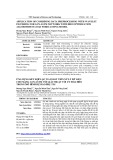












![Tài liệu ôn tập môn Lập trình web 1 [mới nhất/chuẩn nhất]](https://cdn.tailieu.vn/images/document/thumbnail/2025/20251208/hongqua8@gmail.com/135x160/8251765185573.jpg)









